जबकि iOS एक बहुत ही रॉक-सॉलिड और पॉलिश ऑपरेटिंग सिस्टम है, इस बात से कोई इंकार नहीं करता कि उसके पास मुद्दों का अपना उचित हिस्सा है। नवीनतम संस्करण, iOS 10 यकीनन उद्योग विशेषज्ञों और उपयोगकर्ताओं द्वारा पिछले iOS संस्करणों के समान प्रशंसित नहीं है। Apple डिफ़ॉल्ट रूप से बहुत कष्टप्रद सुविधाओं को सक्षम करता है लेकिन शुक्र है, आप इन झुंझलाहटों को केवल सेटिंग्स में एक साधारण डाइव के साथ ठीक कर सकते हैं। इनमें से कुछ झुंझलाहट सामान्य रूप से iOS पर लागू होती हैं, जबकि अन्य iOS 10 के लिए विशिष्ट हैं। अन्य को ठीक करना इतना आसान नहीं है, लेकिन यह कुछ और समय के लिए चर्चा है। आज मैं आपको बताऊंगा कि सबसे कष्टप्रद iOS 10 समस्याओं को कैसे ठीक किया जाए:
1. नोटिफिकेशन बैज ऐप आइकन को हटा दें
डिफ़ॉल्ट रूप से, iOS अपठित सूचनाओं के लिए होम स्क्रीन ऐप पर एक लाल अधिसूचना बैज आइकन दिखाता है। आप होम स्क्रीन पर जल्दी से नज़र डाल सकते हैं और यदि कोई अपठित सूचनाएँ हैं तो बिल्ला दिखाएगा। कुछ लोगों को यह कष्टप्रद लग सकता है यदि वे एक निश्चित ऐप का उपयोग नहीं करते हैं और यह अभी भी बहुत सारी सूचनाएं दिखाता है या वे केवल एक क्लीनर लुक पसंद कर सकते हैं। यदि आप बाद में खुद को पाते हैं, तो सेटिंग्स में एक त्वरित सुधार है।
- सेटिंग > सूचनाओं पर जाएं और उस एप्लिकेशन का चयन करें जिसके लिए आप बैज निकालना चाहते हैं।
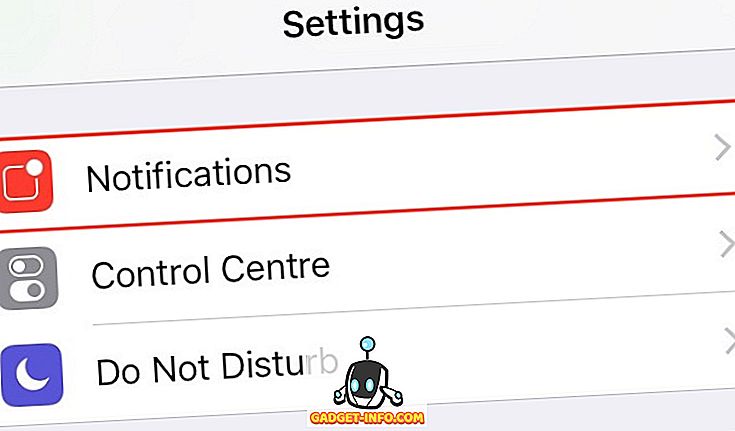
- " बैज ऐप आइकन " स्विच को अक्षम करें।
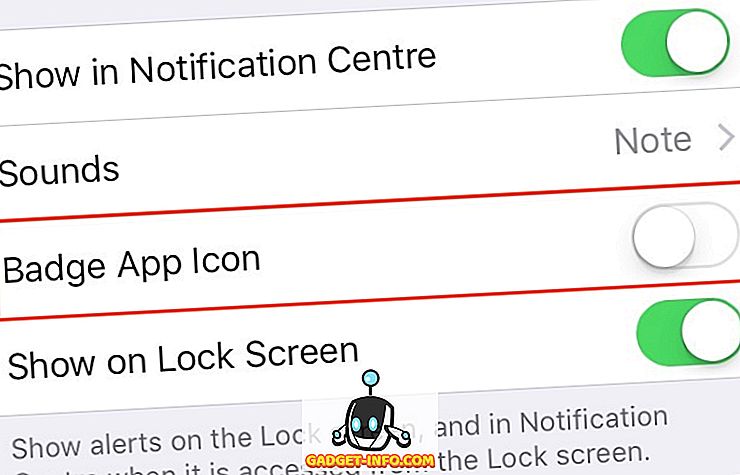
इस बीच, यदि आप चाहें तो आप अलर्ट शैली को बैनर्स और अलर्ट से भी कॉन्फ़िगर कर सकते हैं।
2. कष्टप्रद वाईफाई डायलॉग पॉप-अप को अक्षम करें
यदि आपने अपना वाईफाई चालू कर दिया है और नेटवर्क से कनेक्ट नहीं है, तो एक संवाद बॉक्स लगातार पॉप-अप दिखाएगा, जो आपके पास उपलब्ध सभी उपलब्ध वाईफाई हॉटस्पॉट को दिखाएगा। यदि आप iOS द्वारा लगातार बग किया जाना पसंद नहीं करते हैं, तो एक फिक्स सिर्फ एक फ्लिप दूर है।
- सेटिंग > वाईफाई पर नेविगेट करें।
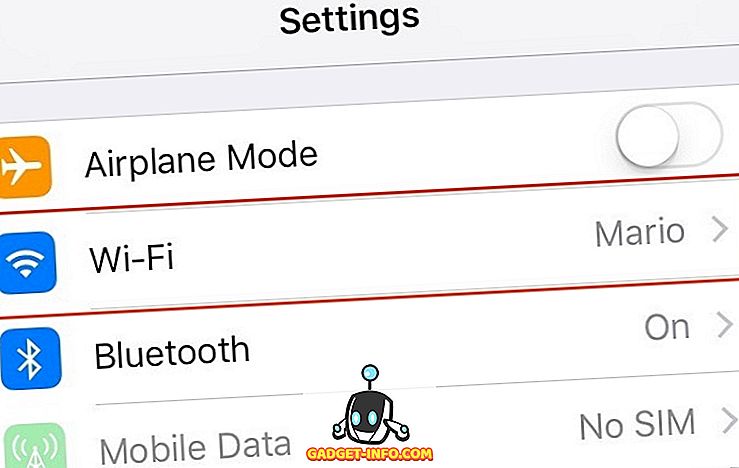
- " नेटवर्क से जुड़ने के लिए कहें " बंद करें।
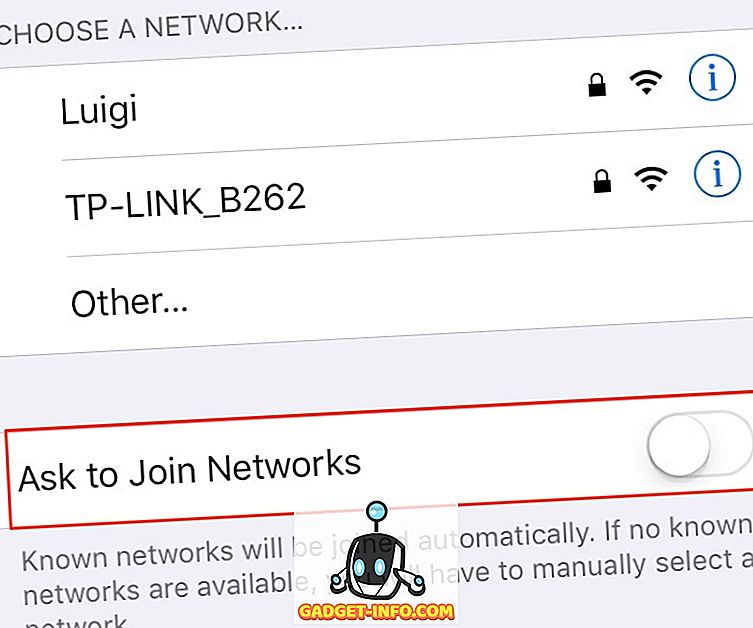
3. सिस्टम एप्स को डिलीट करें
अंत में, iOS 10 इनबिल्ट सिस्टम ऐप्स को हटाने की क्षमता जोड़ता है। आप कई डिफ़ॉल्ट ऐप्स जैसे कैलकुलेटर, आईबुक, मेल, मैप्स आदि को हटा सकते हैं जो कि iPhone पर ऐप्पल शिप करते हैं। आप अधिकांश सिस्टम ऐप्स को उसी तरह से हटा सकते हैं जैसे आप थर्ड-पार्टी ऐप्स को हटाते हैं - बस एक आइकन पर लंबे समय तक टैप करके इसे विग्ल मोड में रखें और क्रॉस आइकन पर टैप करें। आप अभी भी Apple स्वास्थ्य और वॉलेट जैसे कुछ मूल ऐप्स नहीं हटा सकते हैं।
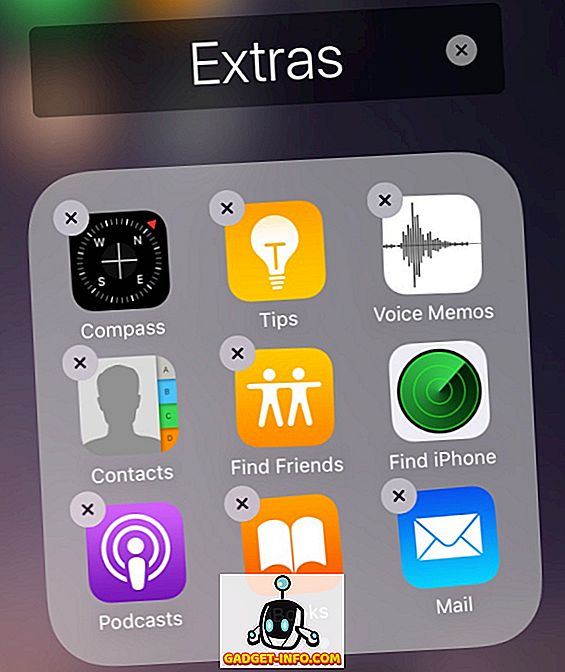
एक अंतिम अनुस्मारक, हालांकि: सिस्टम एप्लिकेशन को हटाना वास्तव में एक मिथ्या नाम का एक सा है। यह वास्तव में ऐप को होम स्क्रीन से छुपाता है और इसे ऐप स्टोर के माध्यम से किसी भी समय डाउनलोड किया जा सकता है। इसका मतलब यह भी है कि उन्हें हटाने से आपके iPhone / iPad पर जगह खाली नहीं होगी। हालाँकि, वे आपके होम स्क्रीन को डी-क्लट कर देंगे।
4. बंद स्पॉटलाइट खोज इतिहास
स्पॉटलाइट विभिन्न ऐप्स, साथ ही साथ वेब पर बहुत आसान खोज करता है। यह घर स्क्रीन से दूर एक स्वाइप डाउन है। जबकि यह एक बड़ी विशेषता है, यह आपकी सभी हालिया खोजों को भी संग्रहीत करता है और जब भी आप स्पॉटलाइट खोलते हैं तो उन्हें दिखाता है। यदि यह आपके लिए गोपनीयता की चिंता को बढ़ाता है, तो स्पॉटलाइट खोज इतिहास को अक्षम करने के लिए एक सरल समाधान है।
- सेटिंग > जनरल > स्पॉटलाइट सर्च पर जाएं ।
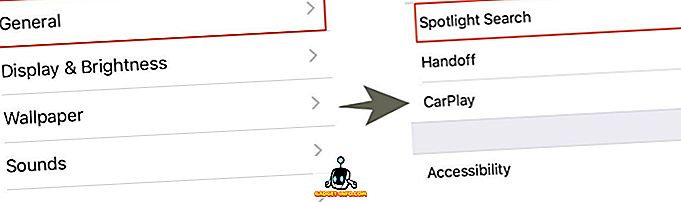
- यहाँ, " सिरी सुझाव " अक्षम करें।
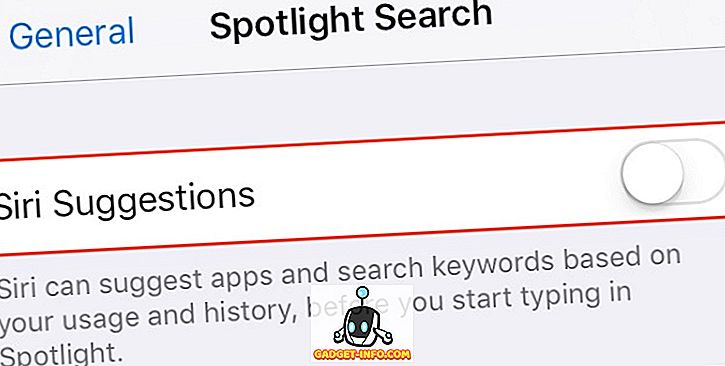
यदि आप खोज इतिहास को अस्थायी रूप से साफ़ करना चाहते हैं, तो सिरी सुझाव स्विच को अक्षम और पुनः सक्षम करें। यदि आप अपने खोज इतिहास को हमेशा के लिए अक्षम करना चाहते हैं, तो स्विच को अक्षम स्थिति में रखें। दुर्भाग्य से, यह खोज इतिहास सिरी (ऐप) के सुझावों से बंधा है, इसलिए इसे अक्षम कर दिया जाएगा।
5. ऐप्स से कंट्रोल सेंटर तक पहुंच अक्षम करें
यदि आपको ऐसा लगता है कि कंट्रोल सेंटर तक पहुंचने के लिए "नीचे से ऊपर की ओर स्वाइप" इशारा किसी भी ऐप के अंदर आपके स्क्रॉलिंग पैटर्न के साथ हस्तक्षेप करता है, तो आप आसानी से ऐप से कंट्रोल सेंटर तक पहुंच को अक्षम कर सकते हैं।
- सेटिंग > कंट्रोल सेंटर पर जाएं।
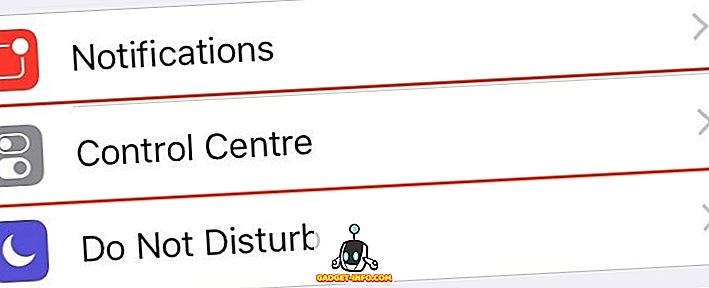
- " एप्लिकेशन के भीतर पहुंच " स्विच को अक्षम करें।
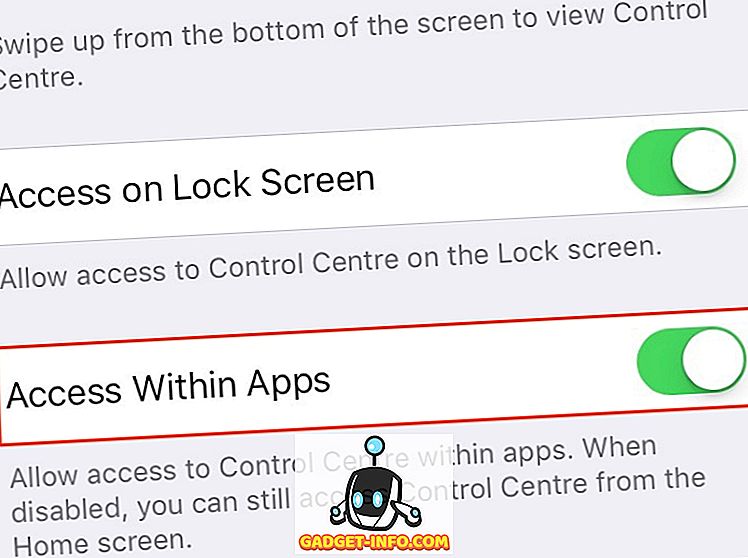
जब आप किसी ऐप के अंदर हों, तो कंट्रोल सेंटर तक पहुंचने के लिए स्वाइप अप जेस्चर को अक्षम कर देगा। हालाँकि, आप होम स्क्रीन से कंट्रोल सेंटर तक पहुंच सकते हैं।
6. थ्रेडेड व्यू में शीर्ष पर नए मेल देखें
डिफ़ॉल्ट रूप से, iOS 10 का मेल ऐप आपके ईमेल को थ्रेड द्वारा व्यवस्थित करता है और थ्रेडेड दृश्य में सबसे पुराना मेल प्रदर्शित करता है। यह नवीनतम मेल का उत्तर देने के लिए नीचे की ओर अनावश्यक स्क्रॉलिंग की ओर जाता है। शुक्र है, इस बदलाव को वापस लाने के लिए एक त्वरित समाधान है।
- सेटिंग्स > मेल पर जाएं और " शीर्ष पर सबसे हाल का संदेश " स्विच को सक्षम करें।
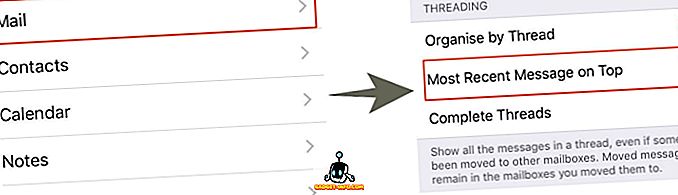
नए ईमेल अब से शीर्ष पर प्रदर्शित होने चाहिए। यदि आपने डिफ़ॉल्ट मेल ऐप के साथ कुछ अन्य समस्याएं हैं, तो आपको iPhone के लिए वैकल्पिक ईमेल क्लाइंट का उपयोग करने पर विचार करना चाहिए।
7. लॉक स्क्रीन से जवाब देने की क्षमता को अक्षम करें
iOS 10 आपको लॉक स्क्रीन से संदेशों का जवाब देने की अनुमति देता है, भले ही आपने पासकोड / टच आईडी सेट किया हो। हालांकि यह कुछ के लिए एक सुविधाजनक सुविधा हो सकती है, यह दूसरों के लिए गोपनीयता की चिंताओं को बढ़ा सकती है। उदाहरण के लिए, यह किसी को भी आपके डिवाइस पर भौतिक पहुंच प्रदान करता है जो किसी भी संदेश का जवाब देने की क्षमता रखता है।
- इसे बंद करने के लिए, सेटिंग > टच आईडी और पासकोड पर जाएं और " संदेश के साथ उत्तर दें " को अक्षम करें।
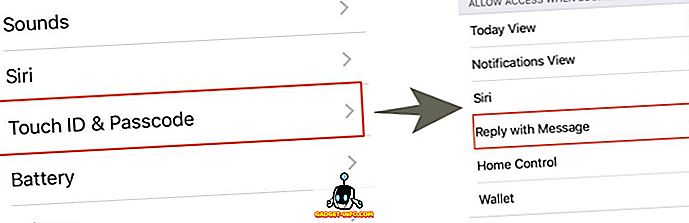
लॉक स्क्रीन से एक संदेश का जवाब देने के लिए अब आपको अपना पासकोड / टचआईडी दर्ज करना होगा।
8. लॉक होने पर सूचनाओं तक पहुंच को अक्षम करें
पासकोड / टच आईडी सेट होने पर भी लॉक स्क्रीन पर सूचनाएं दिखाई जाती हैं। यदि आप इस व्यवहार को वापस करना चाहते हैं:
- सेटिंग > टच आईडी और पासकोड पर जाएं ।
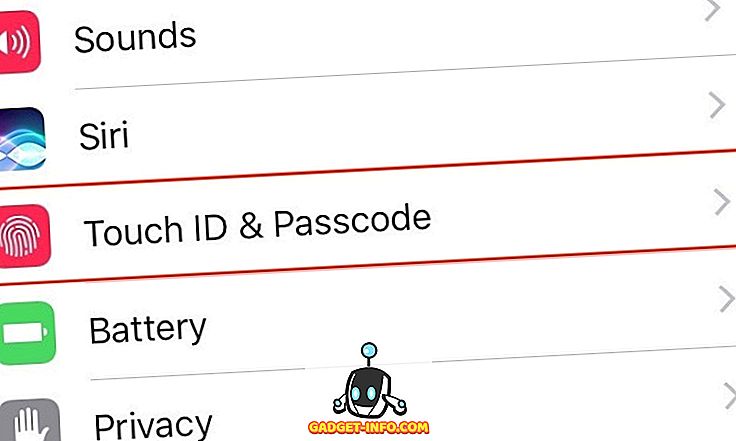
- " सूचना दृश्य " स्विच को अक्षम करें।
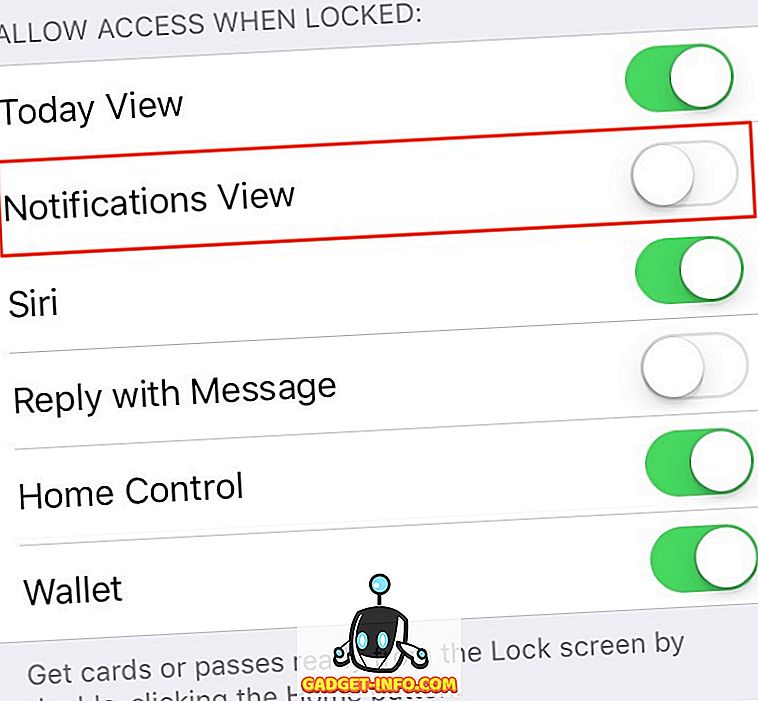
यह खंड आपको लॉक स्क्रीन से विजेट, सिरी और वॉलेट जैसी कुछ अन्य सुविधाओं तक पहुंच को अक्षम करने की भी अनुमति देता है।
9. प्रेस होम को अनलॉक करने में अक्षम करें
iOS 10 ने प्रतिष्ठित " स्लाइड टू अनलॉक " फीचर के साथ एक नया " प्रेस होम टू अनलॉक " फीचर पेश किया। इससे अनलॉक करने में थोड़ी असुविधा होती है, क्योंकि आपको होम बटन को दो बार दबाना है - एक बार डिवाइस को जगाने के लिए और फिर दूसरे को अनलॉक करने के लिए। यदि आप अपने डिवाइस को टच आईडी से लॉक करते हैं, तो आप अपने iPhone को अनलॉक करने के लिए होम बटन पर अपनी उंगली को आराम कर सकते हैं (इसे दबाने के बजाय)।
- ऐसा करने के लिए, सेटिंग > सामान्य > पहुंच पर जाएं।
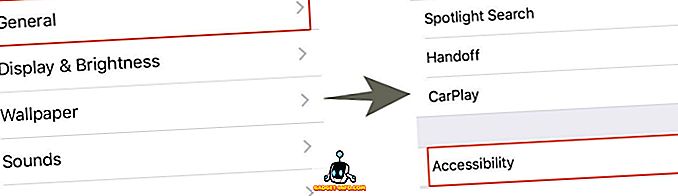
- होम बटन पर नेविगेट करें और “ रेस्ट फिंगर टू ओपन ” स्विच को सक्षम करें।
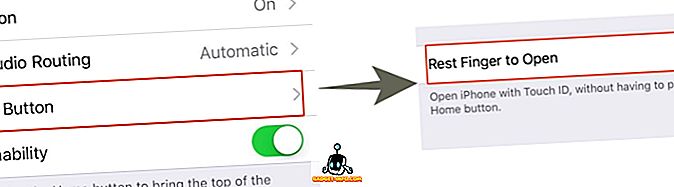
IOS 10 की घोषणा से छुटकारा पाएं
जैसा कि आप देख सकते हैं, आप कुछ डिफ़ॉल्ट सेटिंग्स के आसपास ट्विक करके आसानी से अधिकांश iOS 10 प्रो को ठीक कर सकते हैं। इसलिए, इन तरीकों को आज़माएं और मुझे बताएं कि वे किस तरह से काम करते हैं। इसके अलावा, आईओएस 10 उपयोगकर्ता के रूप में, आपके द्वारा सामना की जाने वाली अन्य प्रमुख परेशानियां क्या हैं? नीचे टिप्पणी अनुभाग में बताएं।
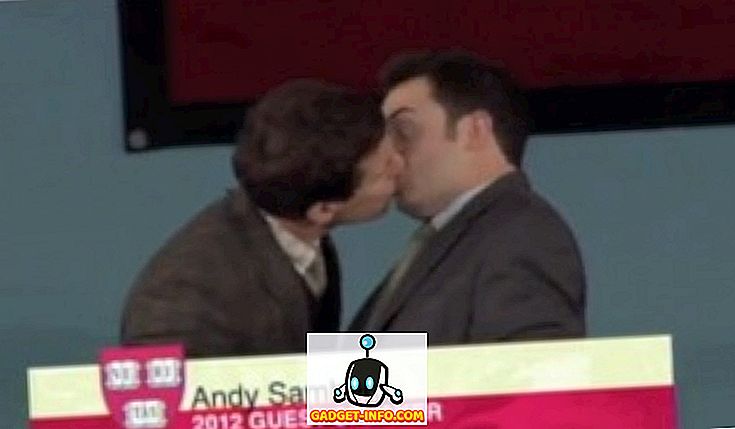
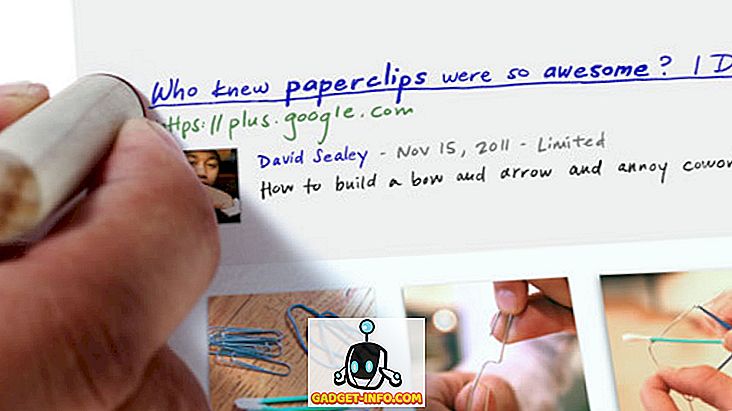






![मनोरंजन - मार्क जुकरबर्ग और एडुआर्डो सेवरिन फ्रेंड्स अगेन सौजन्य टिकर [PIC]](https://gadget-info.com/img/entertainment/559/mark-zuckerberg-eduardo-saverin-friends-again-courtesy-ticker.png)
